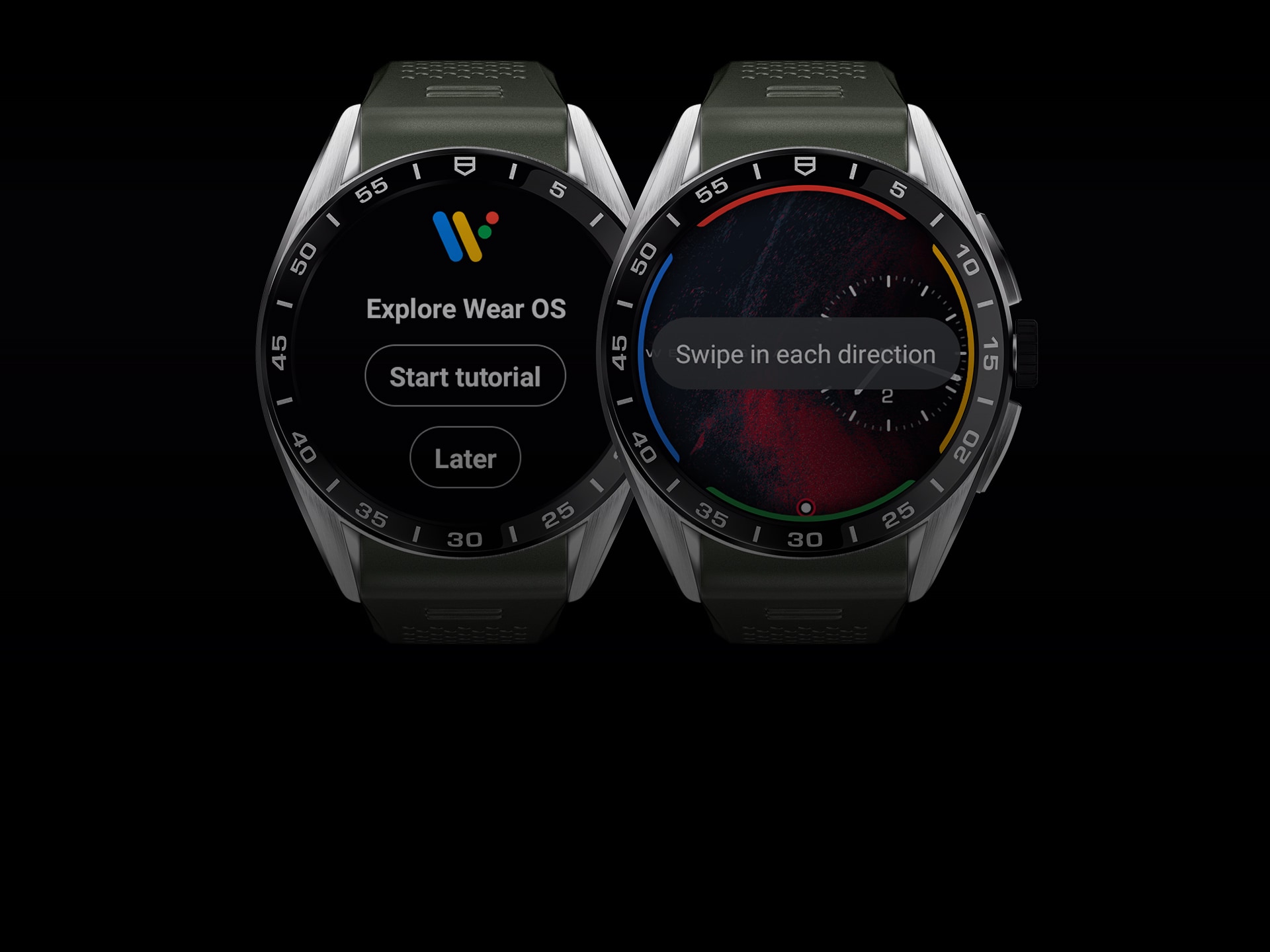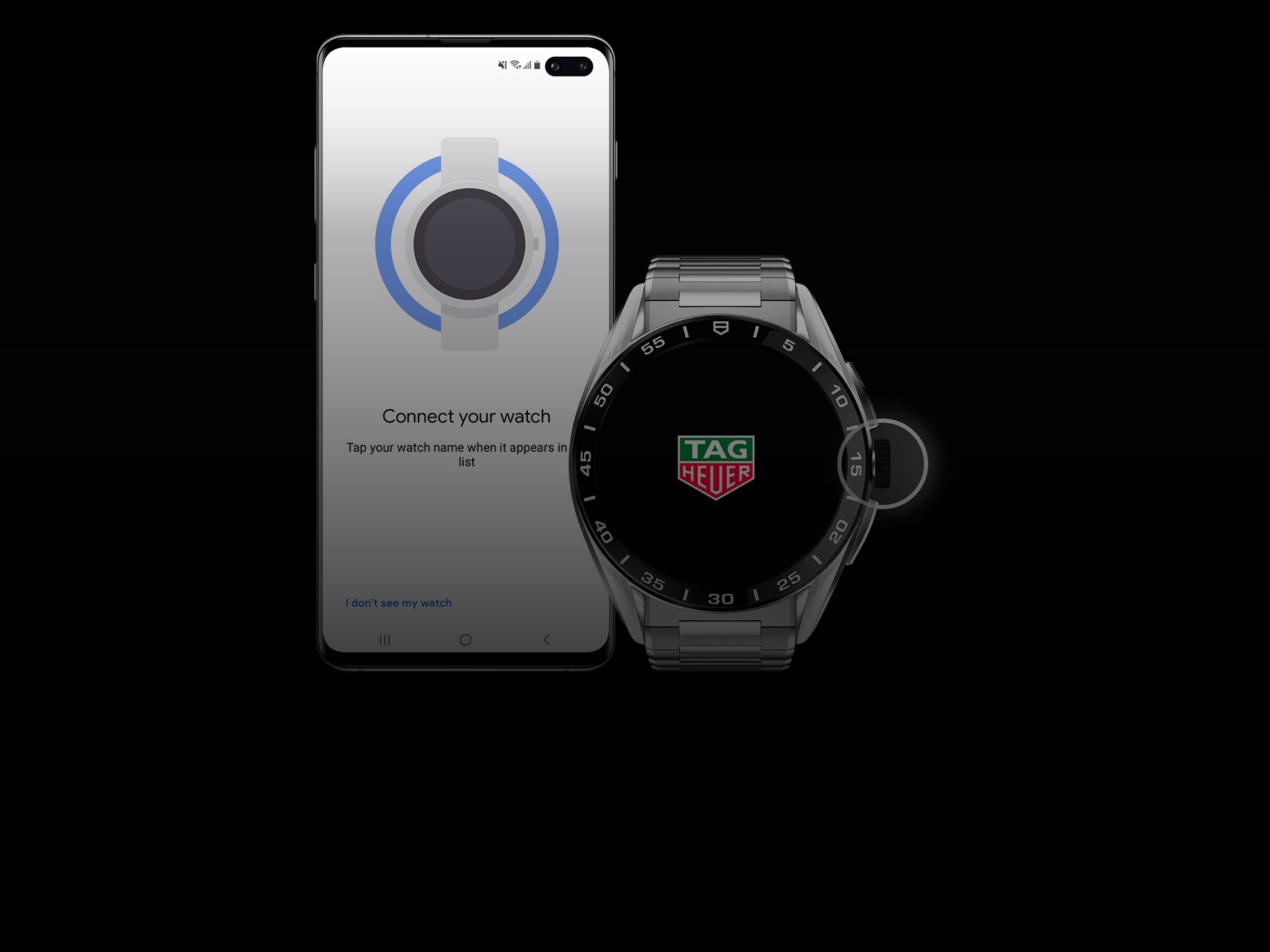قبل البدء > إقران ساعتك بالهاتف > تخصيص شكل ساعتك > اكتشف ساعتك > إعداد تطبيق Wellness app > تسجيل الدخول إلى تطبيق TAG Heuer Connected > اكتشف تطبيق TAG Heuer Connected
تغيير خلفيات شاشة الساعة حسب رغبتك بما يتناسب مع احتياجاتك أو مزاجك أو مظهرك.
في هذه الصفحة، اعرف كيفية تخصيص خلفيات شاشة ساعتك. قم بتغيير خلفية شاشة ساعتك وتعقيداتك الرقمية، وتصفح مجموعتك وبدّل خلفيات شاشة ساعتك من تطبيق TAG Heuer Connected.

افتح مجموعة خلفيات شاشة الساعة
اضغط مطولاً على الميناء لفتح مجموعة خلفيات شاشة الساعة.

اختيار تصميم
يمكنك التمرير من اليمين إلى اليسار لعرض المجموعة وتحديد التصميم الذي ترغب في تخصيصه.
يمكن قراءة اسم التصميم فوق المعاينة.

تغيير خلفية شاشة الساعة
ما عليك سوى تغيير خلفية شاشة الساعة TAG Heuer Connected بالنقر فوق المعاينة.
قراءة سياسة الخصوصية
تخصيص شكل ساعتك
لتخصيص الميناء الخاص بك، انقر فوق رمز الإعدادات في الجزء السفلي من الشاشة. سيفتح قائمة التخصيص.

تحديد الشكل الخاص بك
في لوحة التخصيص، اسحب لليمين أو اليسار لاختيار لون أو شكل.

تغيير المكون
عند الانتهاء من اختيارك، اسحب رأسيًا أو اضغط على السهم لأسفل للوصول إلى المكون التالي. ستختلف العناصر التي يمكنك تخصيصها وفقًا لخلفية شاشة الساعة.
سيظهر عدد المكونات المتاحة أعلى الشاشة أمام أسمائها.

تنشيط خلفية شاشة الساعة
اضغط على التاج، المس الشاشة أو انقر فوق علامة الاختيار في نهاية قائمة المكونات لتأكيد التخصيص الخاص بك. ستظهر كلمة "تم الحفظ" على الشاشة وسيتم تطبيق خلفية شاشة الساعة الجديدة على الفور.

إضافة خلفيات شاشة الساعة إلى مجموعتك
لإضافة خلفية شاشة ساعة جديدة، افتح المجموعة واسحب لليسار حتى نهاية القائمة. انقر على "عرض المزيد من خلفيات شاشة الساعة" لفتح معرض TAG Heuer Watchfaces. عندما يتم تحرير خلفية شاشة ساعة جديدة، سيمكنك العثور عليها هنا. راجع "تحديث مجموعتك باستمرار" أدناه لمعرفة كيفية الحصول على أحدث خلفيات شاشة الساعة.

تحديد خلفية شاشة الساعة
اسحب لأعلى لتصفح معرض TAG Heuer Watchfaces والمس معاينة لإضافة خلفية شاشة الساعة إلى مجموعتك.

تنظيم مجموعتك
احتفظ بخلفيات شاشة ساعتك المفضلة في متناول يدك عن طريق تعديل معرض الصور الخاص بك.
لوضع خلفية شاشة الساعة في الموضع الأول، انقر فوق المعاينة مع الاستمرار حتى تشعر باهتزاز ساعتك. حينئذ تم نقل الميناء.

إزالة من المعرض
لإزالة خلفية شاشة ساعة من المعرض، اسحب المعاينة لأعلى أو لأسفل.
سيظل الميناء الذي تمت إزالته من مفضلاتك متاحًا في معرض TAG Heuer Watchfaces وسيمكنك إضافته مرة أخرى متى شئت (راجع "إضافة خلفيات شاشة الساعة إلى مجموعتك" أعلاه).
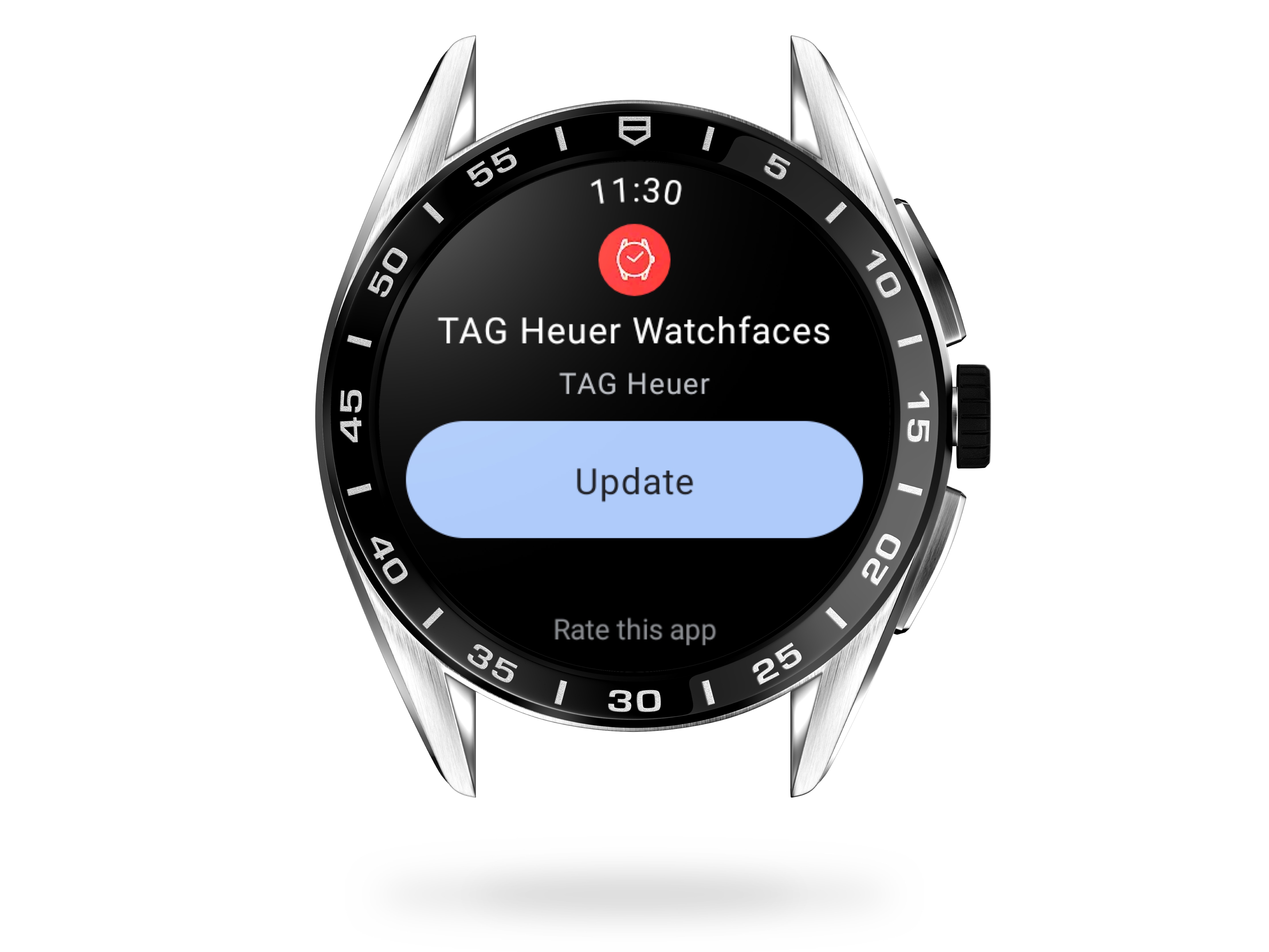
حافظ على تحديث مجموعتك باستمرار
لضمان تحديث معرض خلفيات شاشة الساعة، يمكنك التحقق من أن تطبيق TAG Heuer Watchfaces في Play Store على ساعتك هو أحدث إصدار متاح.
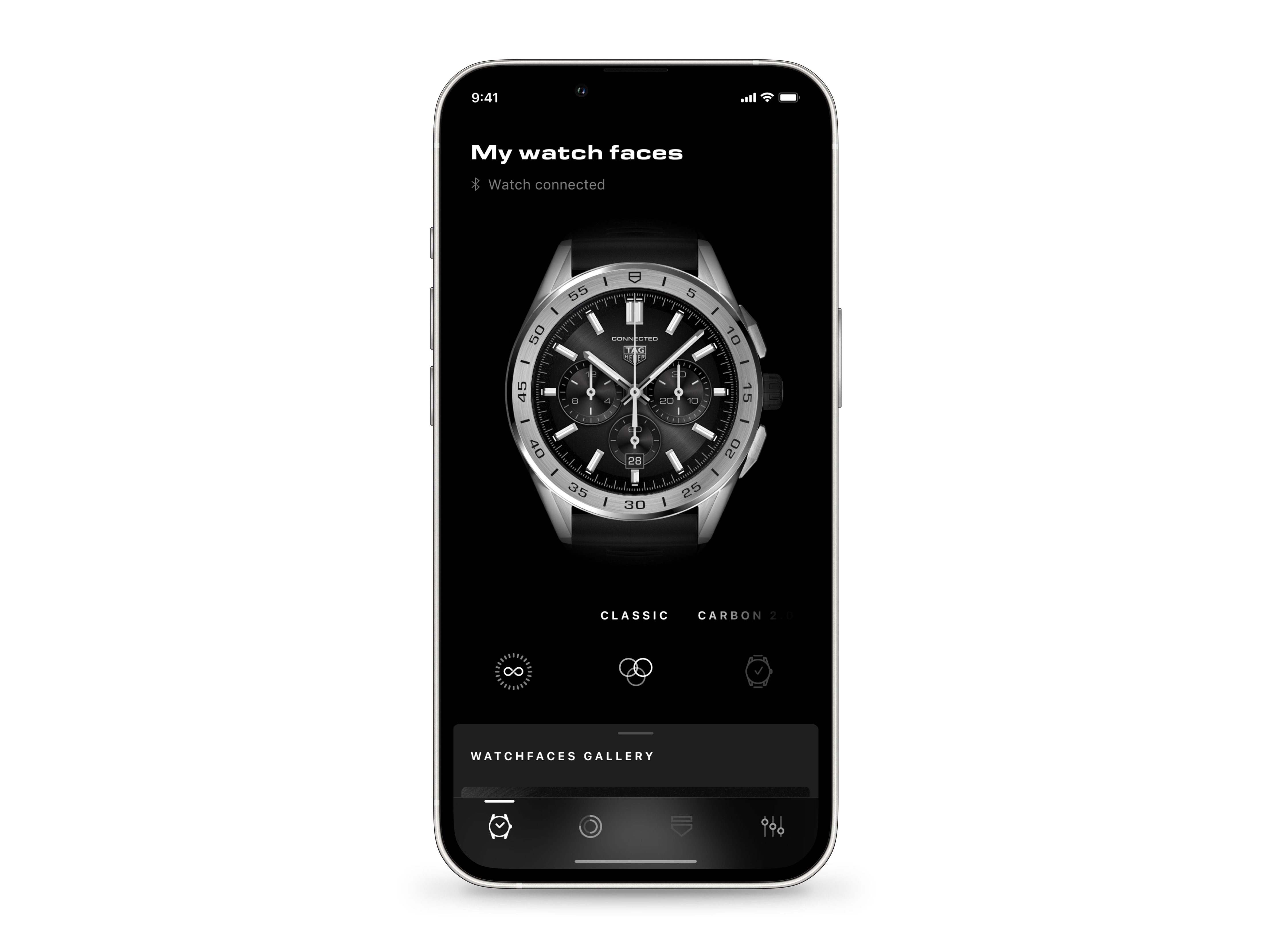
تخصيص خلفية شاشة ساعتك باستخدام تطبيق TAG Heuer Connected
استمتع بتجربة مُحسّنة مع تطبيق TAG Heuer Connected.
باستخدام تطبيق TAG Heuer Connected سيمكنك معاينة خلفيات شاشة ساعتك وتخصيصها وتثبيتها بطريقة أكثر راحة بينما ستتعرض لترشيحات من مصممينا.